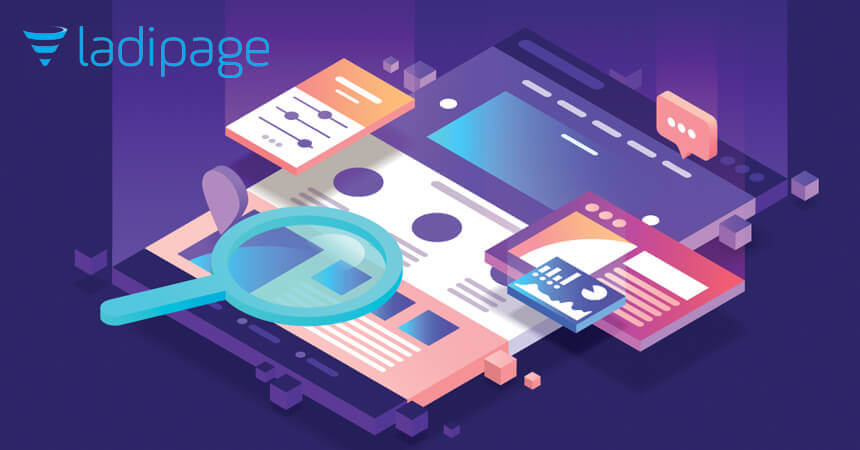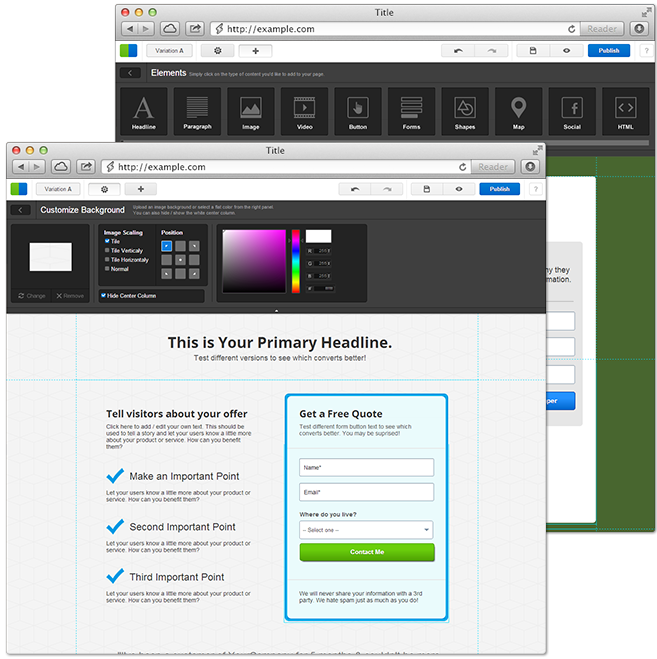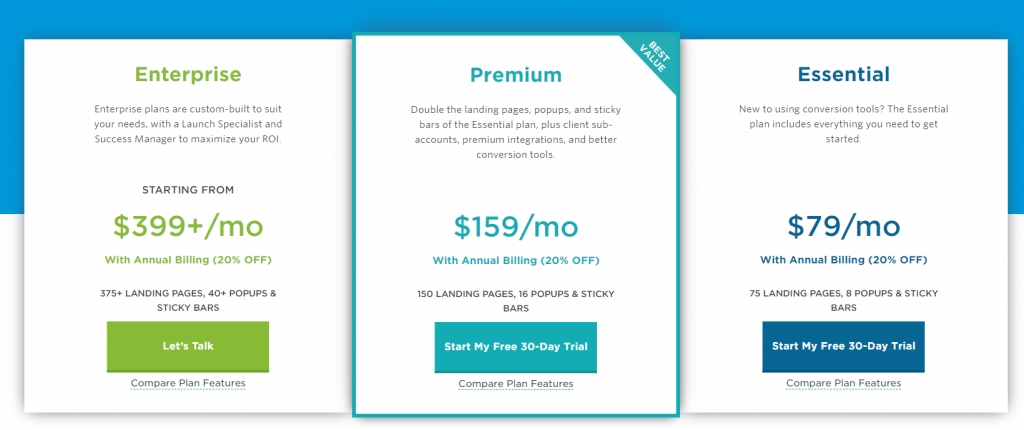Hướng dẫn sử dụng Mautic mới nhất hiện nay
Mautic là gì? Giới thiệu Mautic
Mautic là phần mềm tự động tiếp thị qua các kênh Email – Mạng xã hội – SMS. Cực kỳ tiện ích và hiệu quả.
Mautic là mã nguồn mở nếu bạn cài trên Hosting hoặc VPS bạn quản lý. Hoặc bạn có thể sử dụng dịch vụ của Mautic bằng cách tạo tài khoản trên trang của họ.
Nếu bạn sử dụng hosting/VPS riêng thì Mautic hoàn toàn miễn phí. Bạn chỉ tốn phí duy trì Hosting/VPS với các dịch vụ gửi mail/SMS mà thôi. Tuy nó là miễn phí nhưng tính năng của nó thì khỏi chê đâu được.
Mautic là một nền tảng rất tốt để cho bạn thực hiện các hoạt động Marketing Online. Bạn có thể dễ dàng tiếp cạnh với khách hàng qua các kênh khác nhau như: Email / SMS / Mạng xã hội / Thông báo trên trình duyệt. Bạn sẽ dễ dàng thực hiện các hoạt độn remarketing theo các kịch bản định sẵn ngay trên Mautic với các hoạt động hoàn toàn tự độn. Tuy nhiên để khai thác hiệu quả không chỉ có Mautic mà còn cần phải có tư duy của bạn nữa. Hãy tham khảo các bài viết liên quan đển Marketing Automatic tại đây nhé.
Hướng dẫn cài đặt Mautic
Đây là một bài viết hướng dẫn sẽ rất là dài và được cập nhật liên tục. Nên nếu bạn muốn làm chủ được Mautic thì cố gắng xem cho hết và nhớ theo dõi những cập nhật của chúng tôi nhé.
Mautic bạn có thể cài trên hosting hoặc VPS. Tùy theo nhu cầu cũng như kinh phí của bạn như thế nào mà thôi. Cài đặt nó cũng như cài đặt các mã nguồn mở khác mà thôi. Bạn cũng cần phải có domain – hosting(hoặc VPS) và mã nguồn Mautic thế là cài được nhé.
Phần này nếu bạn không rành về mặt kỹ thuật. Có thể liên hệ ngay với chúng tôi để được hỗ trợ từ A đến Z nhé
Hướng dẫn cài đặt Mautic trên Hosting
Cài đặt Mautic trên Cpanel
Nếu bạn sử dụng Hosting được quản lý bảng Cpanel thì đó là một lợi thế giành cho bạn. Việc cài đặt cực nhanh. Vì bộ source của Mautic được tích hợp sẵn trong Cpanel. Các bước tuần tự thực hiện như sau:
À quên, trước tiên bạn phải mua Hosting có Cpanel đã nhé. Nếu chưa có thì hãy vào đây mua trước rồi mới tiến hành cài đặt được nhé >>
Bước 1: Đăng nhập Cpanel Hosting của bạn
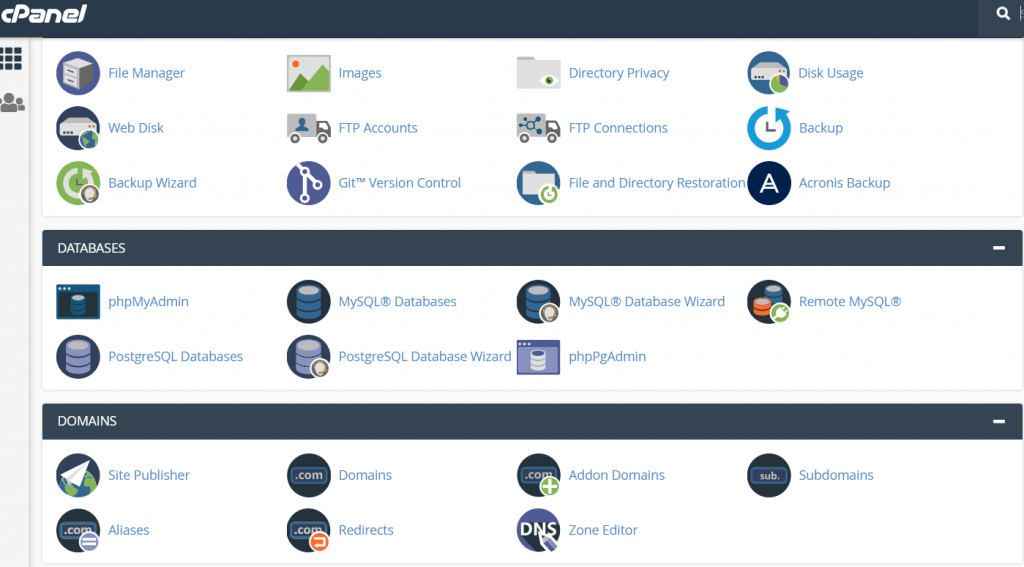
Bước 2: Các bạn chọn Softaculous Apps Installer
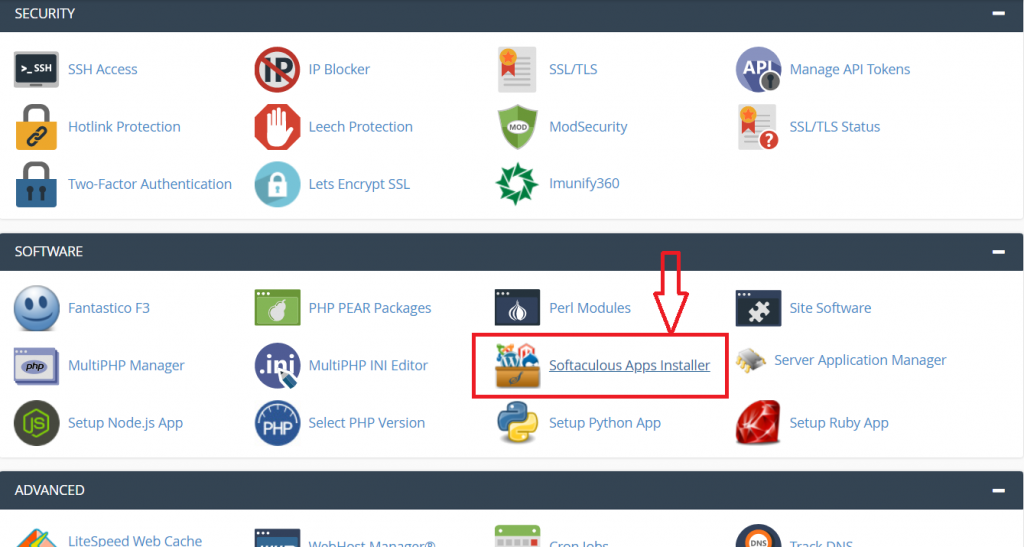
Bước 3: Gõ tìm kiếm Mautic và click chọn Mautic như hình nhé
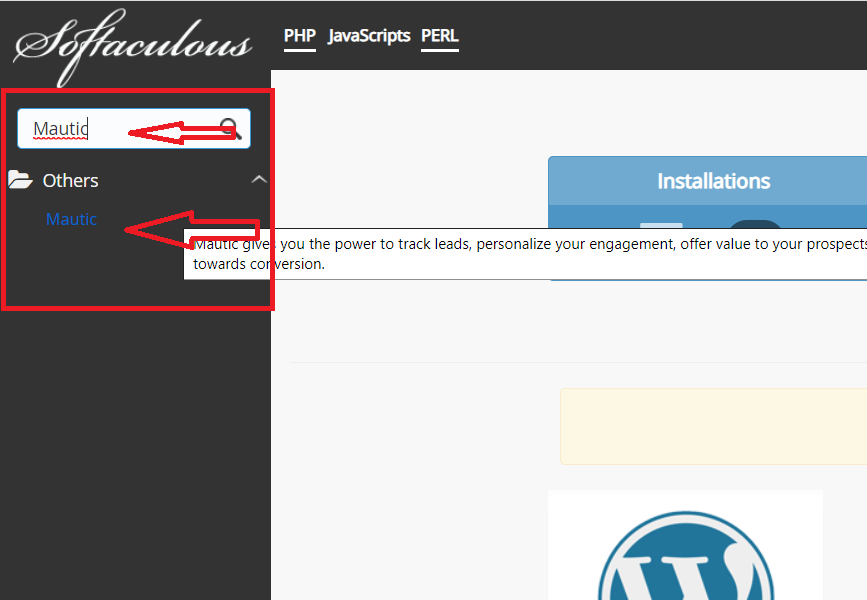
Bước 4: Click vào phần cài đặt Install Now
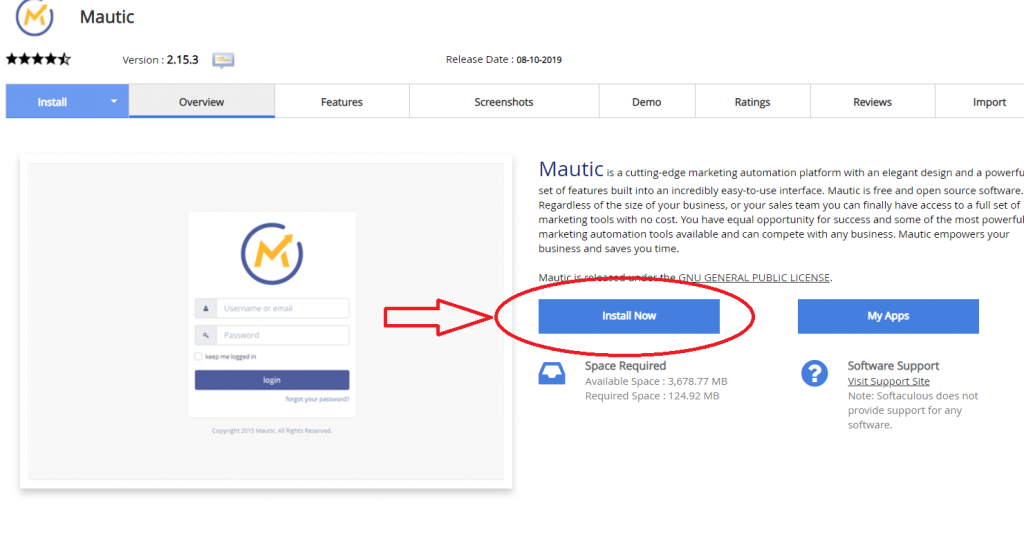
Bước 5: Điền các thông tin cho đúng với thông tin của bạn, như tên miền, thông tin user quản trị

Sau đó bấm nút Install để cài. Khi hệ thống báo cho bạn như hình sau là bạn đã cài đặt thành công nhé.
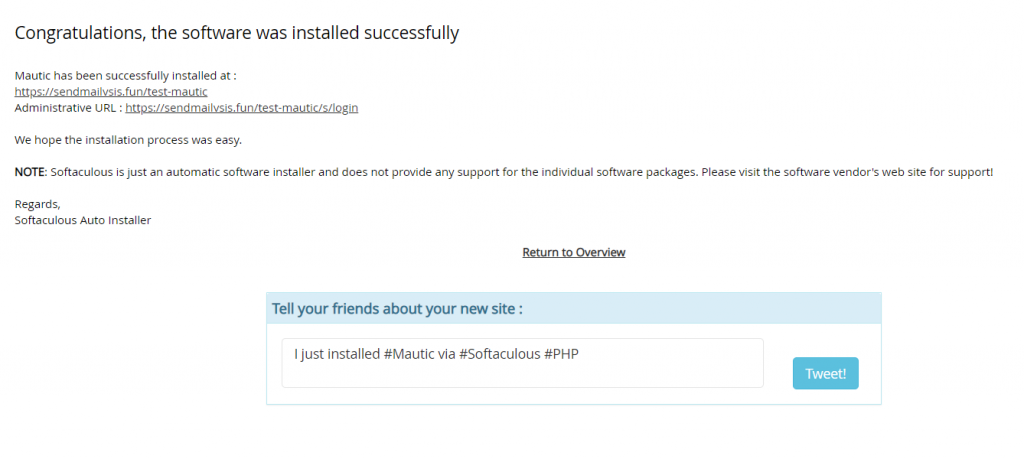
Phần tiếp theo là CÀI ĐẶT CRON JOB cho mautic => Click Here
Cài đặt Mautic trên Plesk
Đối với Plesk thì hiện tại chưa có mã nguồn sẵn trên các ứng dụng để cài đặt. Bạn cần tải Mautic.Org về máy rồi upload lên Plesk Hosting để cài đặt nhé. Nó cũng khá đơn giản. Tuy nhiên trước tiên bạn cũng phải có cái hosting chạy bằng Plesk Panel đã nhé. Hãy liên hệ ngay với chúng tôi để có 1 cái hosting plesk giá rẻ nhé >>> Click tại đây.
Bước 1: Tải Mautic từ trang Mautic.Org tại đây
Link tải: https://www.mautic.org/download/
Hãy điền thông tin theo form để tải về nhé
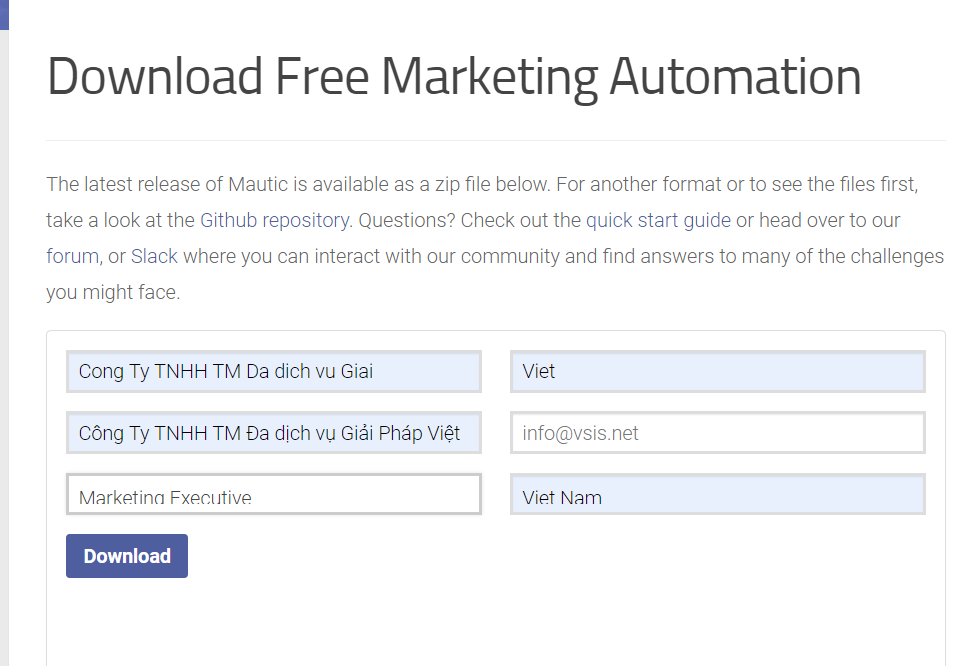
Bước 2: Đăng nhập vào Plesk Hosting
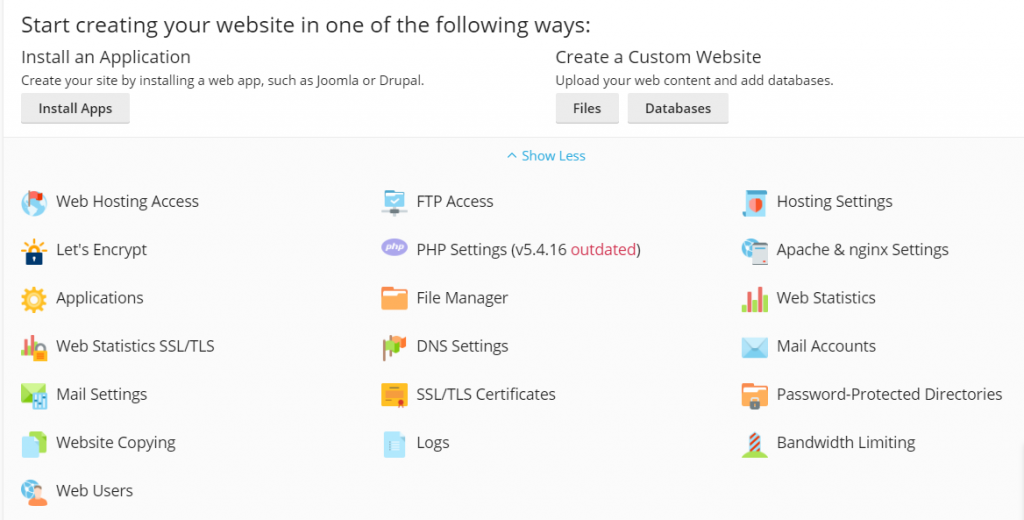
Bước 3: Tải Mautic lên Plesk Hosting
Vào phần File Manager để upload bản mautic lên nhé
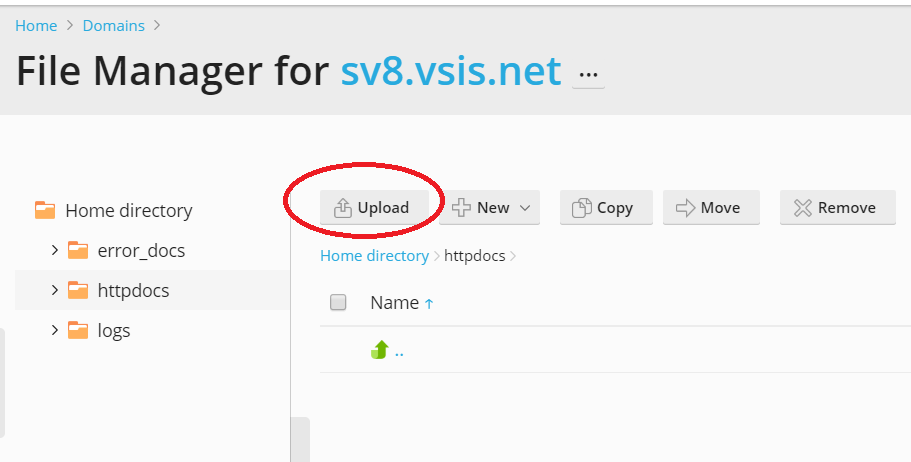
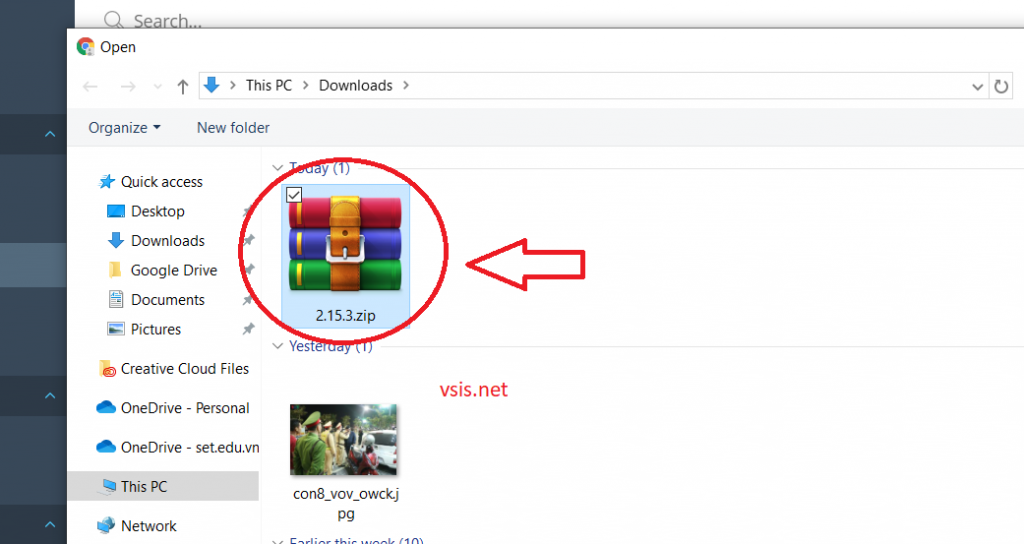
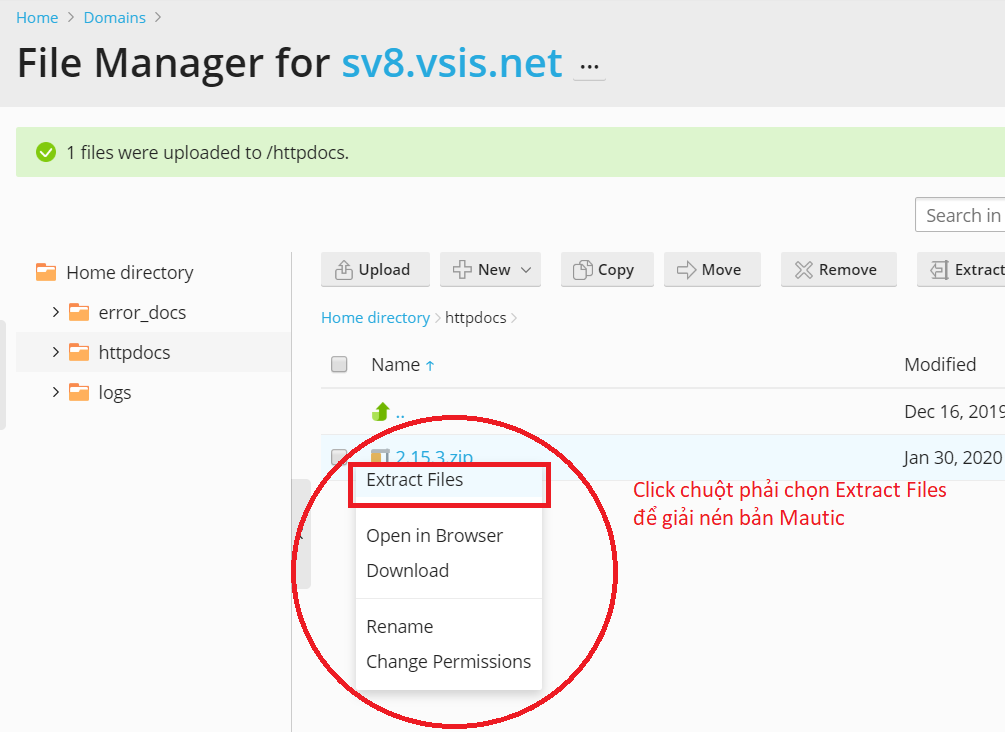
Bước 4: Tạo Database
Sau khi tải bản cài và giải nén. Các bạn vào Database để tạo Data cho mautic
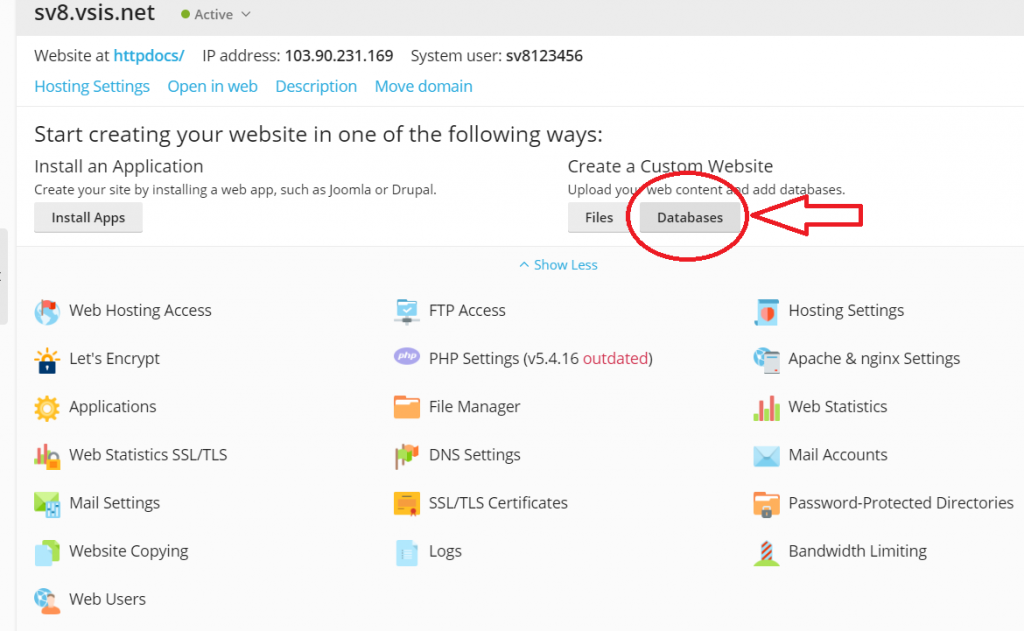
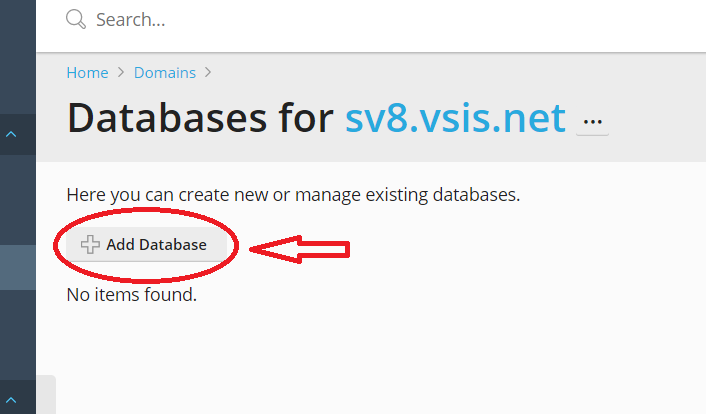
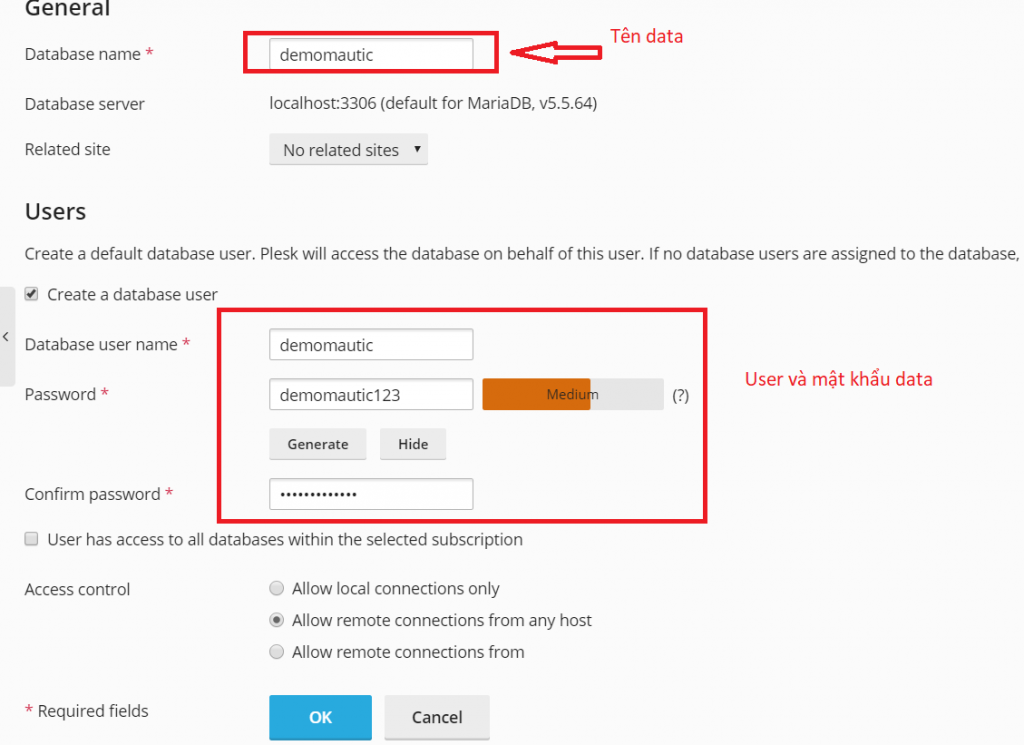
Bước 5: Tiến hành cài đặt
Sau khi Upload, giải nén mã nguồn mautic lên Hosting và Tạo database. Chúng ta tiến hành cài đặt.
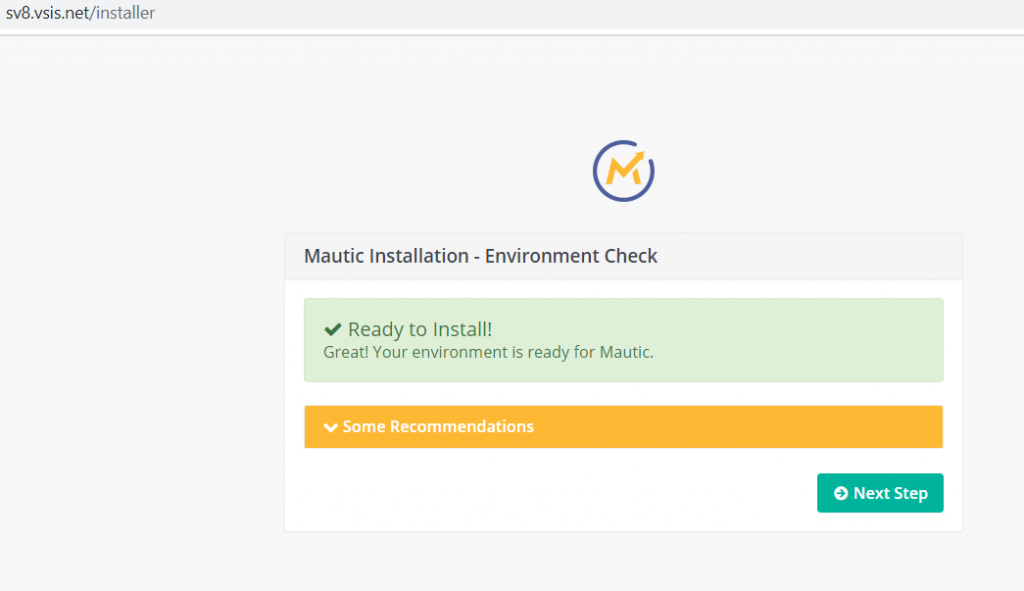
Nhấn nút NEXT STEP để tiếp tục cài đặt
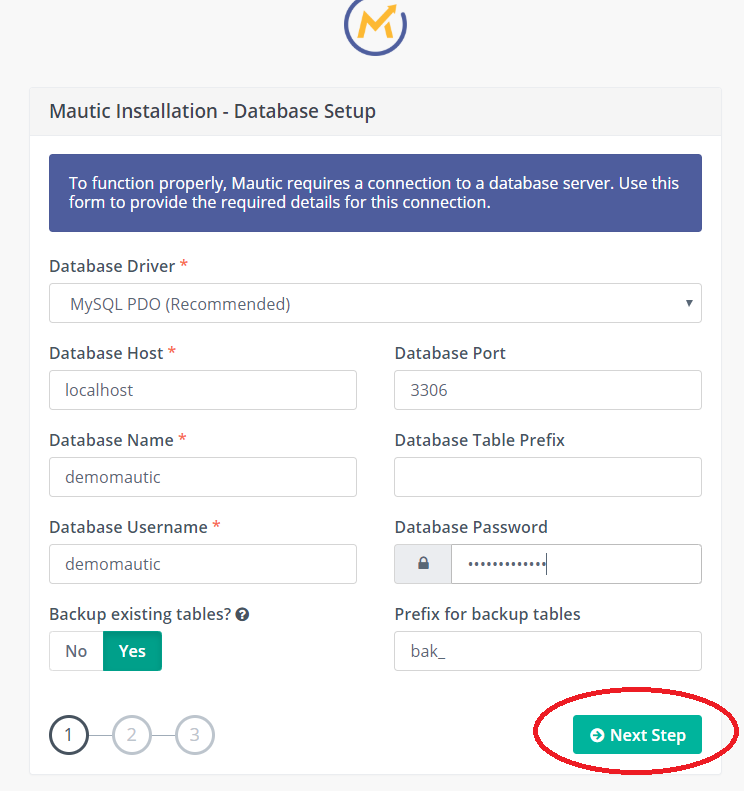
Điền các thông tin Database để tiền tục cài đặt
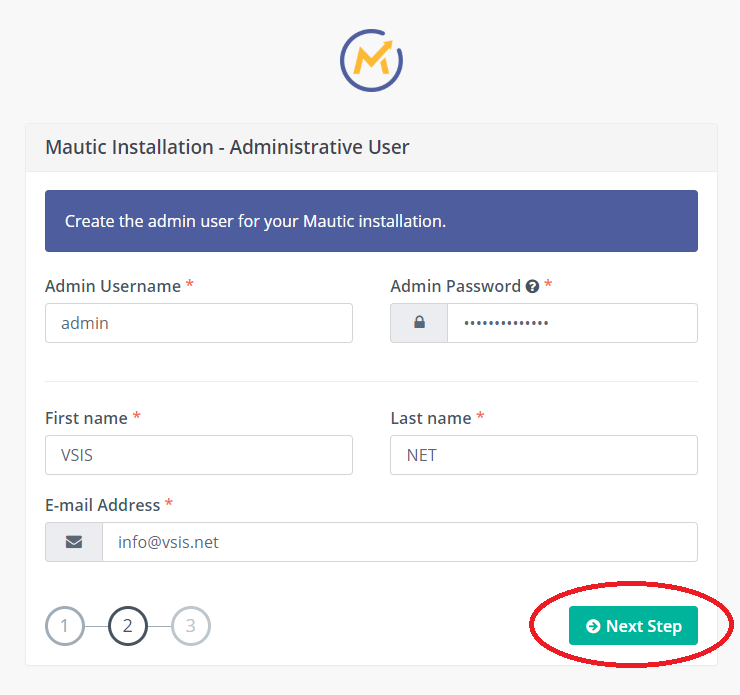
Nhấn nút Next Step để hoàn tất cài đặt
Phần quan trọng tiếp theo là CÀI ĐẶT CRON JOB cho Mautic xem tại đây
Hướng dẫn cài đặt Mautic trên VPS
Trước khi cài đặt, các bạn phải chuẩn bị 1 VPS có cấu hình tối thiểu (RAM 512 hoặc 1G – CPU 1 core – SSD tầm 20G nhé) được cài đặt sẵn hệ điều hành Centos 7. Các bạn có thể mua VPS tại các địa chỉ sau:
- https://my.vsis.net/vps-hosting.php => Các bạn mua ở đây sẽ được hỗ trợ cài đặt sẵn mautic cho bạn từ AZ. Các bạn chỉ việc sử dụng thôi.
- https://www.vultr.com/
Để cài đặt Mautic trên VPS các bạn có thể chọn các phần mềm quản lý VPS có sẵn, hoặc cài đặt VPS trần không qua một phần mềm quản lý nào cả. Chỗ này hỏi lùng bùng một tý. Nhưng nếu bạn đã hiểu về VPS 1 chút rồi thì nó không khó hiểu lắm đâu. Nếu các bạn gặp nhiều khó khăn quá thì hãy liên hệ ngay với chúng tôi để được hỗ trợ tốt nhất nhé.
Nếu các bạn gặp nhiều khó khăn quá thì hãy liên hệ ngay với chúng tôi để được hỗ trợ tốt nhất nhé. Thông tin liên hệ:
Có 2 cách để cài mauic trên VPS.
Cách 1: Cài các phần mềm quản lý VPS trước sau đó cài mautic lên
Hãy đọc bài này trước khi sử dụng nhé: https://blog.vsis.net/cac-cong-cu-quan-ly-vps-de-chay-web/
Sau khi cài các phần mềm quản lý VPS xong các bạn cài đặt mautic theo các bước như của Plesk Hosting
Cách 2: Cài 1 VPS trần truị, tức là VPS đó chỉ chạy các phần mềm ứng dụng cần nhất để mautic chạy được mà thôi. Các phần đó bao gồm: Centos 7 + Nginx + MariaDB + PHP 7.1 . Do đó khi thuê VPS bạn yêu cầu đơn vị hoặc lựa chọn hệ điều hành cho VPS là Centos 7 nhé. Các bạn thực hiện theo các bước sau:
Bước 1: Đăng nhập vào VPS bằng SSH.
Khi bạn thuê VPS thì các bạn sẽ được cấp thông tin bao gồm: IP – root – pass root. Các bạn có thể đăng nhập bằng PuTTy, hoặc ZOC (Xem hướng dẫn đăng nhập VPS bằng SSH tại đây). Ở bài viết này chúng tôi hướng dẫn trên ZOC.
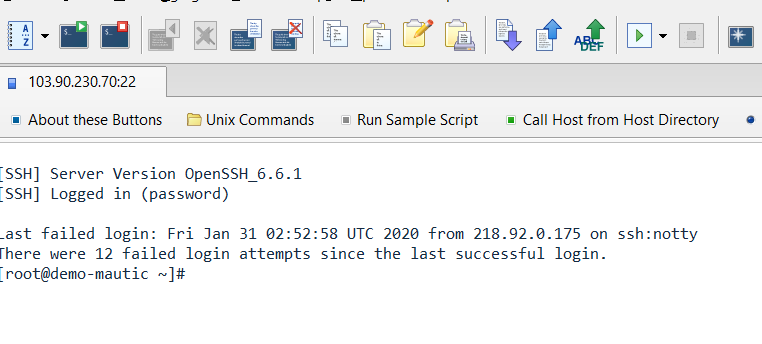
Bước 2: Cài đặt NGINX
Trước khi cài đặt Nginx, các bạn cài EPEL cái đã nhé. Bằng cách gõ lệnh:
yum -y install epel-release
Gõ lệnh sau để cài NGINX:
yum -y install nginx
Sau khi cài đặt NGINX xong các bạn mở lại NGINX để nó chạy cùng hệ thống với VPS bằng 2 lệnh sau:
systemctl start nginx
systemctl enable nginx
Tiếp tục kiểm tra netstat bằng các chạy lệnh sau:
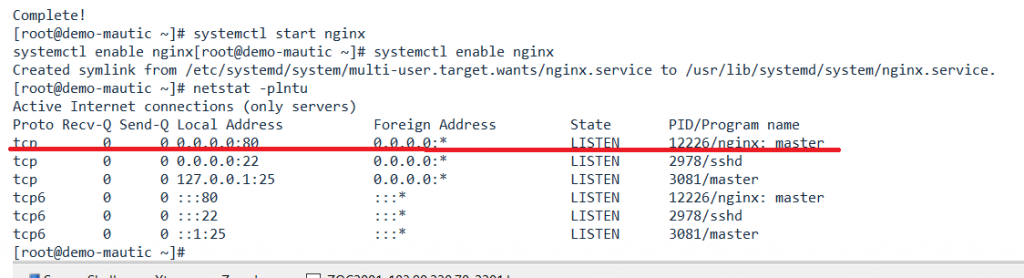
Như vậy là đã OK.Chuyển sang bước tiếp theo.
Bước 3: Cài đặt MariaDB và cấu hình MariaDB
Chạy lệnh:
yum -y install mariadb-server
Sau khi cài đặt thành công, chạy các lệnh sau để bật MariaDB và cho nó chạy cùng hệ thống.
systemctl start mariadb
systemctl enable mariadbĐể đảm bảo bảo mật, các bạn cài đặt mật khẩu root cho my sql
mysql_secure_installation
Hãy trả lời các câu hỏi sau để hoàn tất nhé. Cũng đơn giản thôi.
Set root password? [Y/n] Y
Remove anonymous users? [Y/n] Y
Disallow root login remotely? [Y/n] Y
Remove test database and access to it? [Y/n] Y
Reload privilege tables now? [Y/n] Y
Như vậy là các bạn đã cài xong MariaDB, bây giờ hãy tạ database cho mautic nhé.
Ở đây tôi lấy ví dụ
- Tên database cho mautic là: mautic
- User là: mauticuser
- Pass: aqwe123
Lưu ý: bạn hãy tạo theo thông tin của bạn nhé.
Bắt đầu tạo nhe:
Chạy lệnh sau:
mysql -u root -p
Hệ thống yêu cầu bạn nhập pass root của mysql mà bạn lúc nãi tạo á
Tiếp tục chạy yêu cầu sau:
create database mautic;grant all on mautic.* to 'mauticuser'@'localhost' IDENTIFIED BY 'aqwe123';flush privileges;exit;Lưu ý: Các thông tin này phải sửa theo đúng thông tin mà bạn cần cho bảo mật nhé.
Kết quả tạo database thành công như hình bên dưới nhé
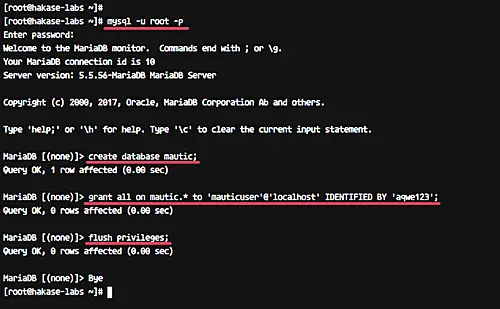
Bước 4: Cài đặt và cấu hình PHP
Mautic có thể tương thích được với PHP 7.0 rồi nên các bạn cài PHP 7.0 nhé.
Đầu tiên chạy lệnh:
rpm -Uvh https://mirror.webtatic.com/yum/el7/webtatic-release.rpm
Tiếp theo chạy lệnh:
yum -y install php70w-fpm php70w-mbstring php70w-xml php70w-mysql php70w-common php70w-gd php70w-json php70w-cli php70w-curl php70w-zip php70w-xml php70w-mcrypt php70w-imap php70w-intl php70w-process
Sau khi cài đặt xong PHP, giờ đến lúc các bạn cấu hình PHP nhé.
Chúng ta cấu hình trên 2 file là php.ini và www.conf
Sửa file php.ini bằng cách gõ lệnh sau:
vi /etc/php.ini
Bạn sẽ được đưa vào trình chỉnh sửa file trên SSH. Nhấn nút “Insert” trên bàn phím. Tiến hành tìm và sủa cho đúng các thông tin sau:
date.timezone = “UTC”
cgi.fix_pathinfo = 0
session.save_path = “/var/lib/php/session”
Sau khi sửa xong, nhấn nút ESC và gõ :wq để lưu và thoát file sửa này nhé.
Tiếp theo chúng ta sửa file ‘www.conf’ bằng các gõ lệnh sau:
vi /etc/php-fpm.d/www.conf
Tương tự như file php.ini chúng ta nhấn nút “Insert” trên bàn phím, tìm và sửa các thông tin sau nhé:
user = nginx
group = nginx
listen = /var/run/php-fpm/php-fpm.sock
listen.owner = nginx
listen.group = nginx
listen.mode = 0660
Sau khi sửa xong, nhấn nút ESC và gõ :wq để lưu và thoát file sửa này nhé.
Tiếp theo chạy lệnh sau:
mkdir -p /var/lib/php/session/
chown -R nginx:nginx /var/lib/php/session/Tiếp đến
systemctl start php-fpm
systemctl enable php-fpmOK đã xong cài đặt và cấu hình cho PHP
Giờ kiếm tra lại nhé như hình là ổn nhé
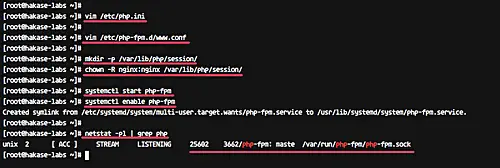
Bước 5: Tải và cài đặt Mautic nhé.
Trước tiên tạo Folder ‘/var/www’ bằng cách gõ lệnh sauL:
mkdir -p /var/www
cd /var/www/Tiếp theo tải mautic nhé.
wget https://www.mautic.org/download/latestunzip latest -d demo-mautic.vsis.net/Chỗ demo-vsis.net/ các bạn sửa lại theo đúng domain của bạn nhé.
Sau đó cấp quyền cho demo-vsis.net bằng lệnh sau:
sudo chown -R nginx:nginx demo-mautic.vsis.net/
Lưu ý nến không Giải được thì cài unzip cho VPS bằng lệnh sau:
yum -y install unzip
Bước 6: Cấu hình Nginx Virtual Host cho Mautic
Bây giờ các bạn vào FTP bằng FileZilla với IP – root – pass. Tìm đến thư mục /etc/nginx//conf.d tạo 1 file mới có tên là demo-mautic.vsis.net .conf (có thể là theo domain của bạn nhé ví dụ: demo-mautic.vsis.net)
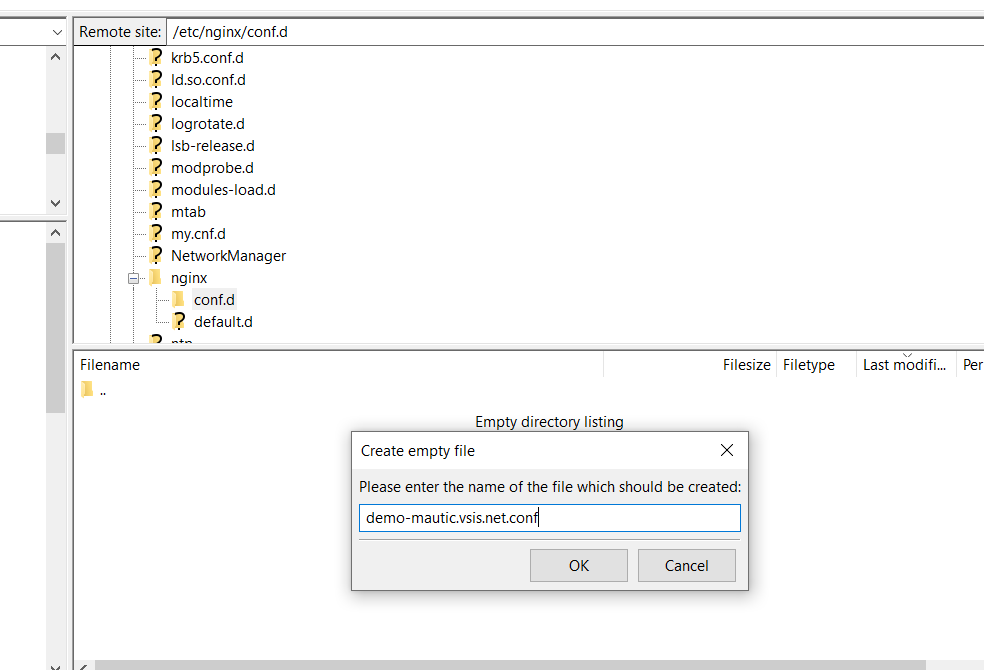
Sau đó hãy vào Edit và thêm nội dung sau vào nhé
server {
listen 80;
listen [::]:80;
server_name demo-mautic.vsis.net;
root /var/www/demo-mautic.vsis.net;
index index.php index.html index.htm index.nginx-debian.html;
location / {
try_files $uri $uri/ =404;
}
location ~ .php$ {
include fastcgi.conf;
fastcgi_pass unix:/var/run/php-fpm/php-fpm.sock;
}
location ~* ^/index.php {
fastcgi_split_path_info ^(.+.php)(/.+)$;
fastcgi_pass unix:/var/run/php-fpm/php-fpm.sock;
fastcgi_index index.php;
fastcgi_param SCRIPT_FILENAME $document_root$fastcgi_script_name;
include fastcgi_params;
fastcgi_buffer_size 128k;
fastcgi_buffers 256 16k;
fastcgi_busy_buffers_size 256k;
fastcgi_temp_file_write_size 256k;
}
}Lưu File lại nhé
Vào tiếp thư mục /var/www bạn sẽ thấy có thư mục con là mautic các bạn sửa lại thành domain của mình nhé. Ví dụ của mình ở đây là: demo-mautic.vsis.net
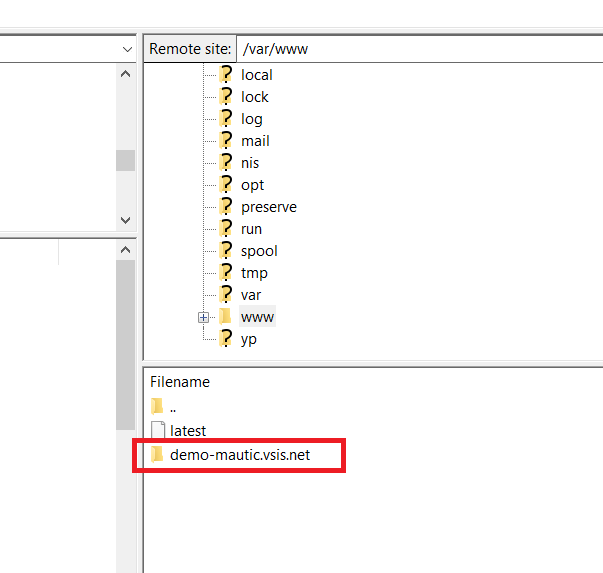
Giờ quây lại ZOC để bật NGINX lên nhé
Cài đặt Cron Job cho Mautic
Cronjob là gì thì mời các bạn tham khảo bài viết này nhé.
Mautic yêu cầu một vài công việc cron để xử lý một số nhiệm vụ bảo trì. Hầu hết các máy chủ web cung cấp một phương tiện để thêm các công việc cron. Hoặc thông qua SSH, cPanel, hoặc một bảng điều khiển tùy chỉnh khác. Vui lòng tham khảo tài liệu / hỗ trợ của máy chủ lưu trữ nếu bạn không chắc chắn về cách thiết lập các công việc cron.
Tần suất bạn chạy các công việc cron là tùy thuộc vào bạn. Nhiều máy chủ chia sẻ yêu cầu chạy các tập lệnh mỗi 15 hoặc 30 phút và thậm chí có thể ghi đè lên các thời gian theo lịch để đáp ứng những hạn chế này. Tham khảo tài liệu của chủ nếu họ có một hạn chế như vậy.
Sau đây là danh sách các Cron Job cần cài cho Mautic để nó hoạt động tự động nhé các bạn.
5-59/5 * * * * php /home/mautic.vsis.net/public_html/app/console mautic:campaigns:rebuild --env=prod
*/1 * * * * php /home/mautic.vsis.net/public_html/app/console mautic:campaigns:trigger --env=prod
*/30 * * * * php /home/mautic.vsis.net/public_html/app/console mautic:email:fetch --env=prod
1-59/6 * * * * php /home/mautic.vsis.net/public_html/app/console mautic:messages:send --env=prod
1-59/1 * * * * php /home/mautic.vsis.net/public_html/app/console mautic:broadcasts:send --env=prod
1-59/2 * * * * php /home/mautic.vsis.net/public_html/app/console mautic:email:send --env=prod
0,15,30,45 * * * * php /home/mautic.vsis.net/public_html/app/console mautic:segments:updateChú ý phần /home/mautic.vsis.net/public_html/ hãy thay đúng link dẫn dến mã nguồn Mautic của bạn nhé. Không là nó không chạy.
Hướng dẫn sử dụng Mautic cơ bản.
Cấu hình chung cho Mautic
Cài đặt hệ thống cho mautic
Đây là phần khai báo chung cho hệ thống Mautic của bạn. Nó cũng đơn giản thôi.
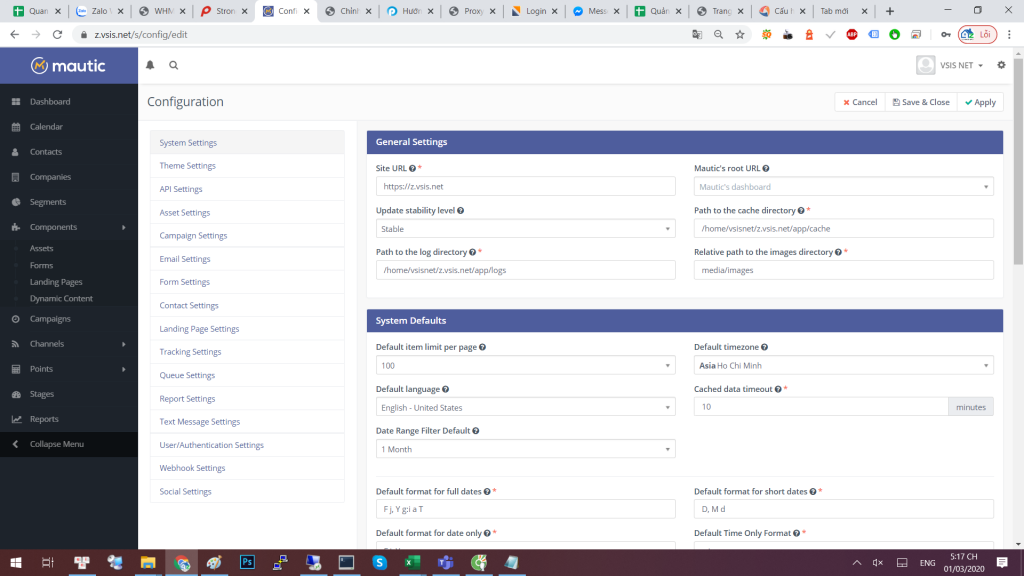
Bạn chỉ cần chú ý đến thay đổi Thời gian cho mautic là hãy chọn Asia Ho Chi Minh. Ngôn ngữ bạn có thể chọn tiếng việt. Tuy nhiên theo mình thì bạn nên để mặc định tiếng anh hơn vì tiếng việt nhiều khi nó dịch chưa chuẩn lắm làm bạn khó thực hiện và bạn dễ dàng xem các hướng dẫn sử dụng từ nươc ngoài hơn. Họ thường hướng dẫn bằng tiếng anh mà.
Cài đặt giao diện Admin
Phần này bạn thích chọn nó như thế nào vào chọn thôi. Không quan trọng lắm
Cấu hình API cho mautic.
Đây là phần bạn mở API cho Mautic để bạn sử dụng cho bên thứ ba truy cập vào. Bạn chỉ cần Enable cho nó là xong à.
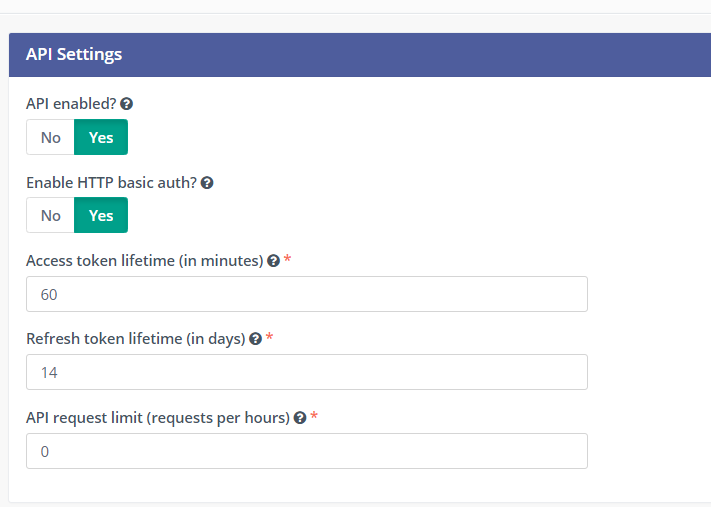
Sau khi Enable xong bạn muốn sử dụng API thì bạn vào lại Phần Setiing chọn API Credentials để tạo các API nhé. Cái này các bạn nên tham khảo các tài liệu về API để thực hiện cho nó tốt nhất. Nó thuộc phần nâng cao cho quá trình sử dụng Mautic.
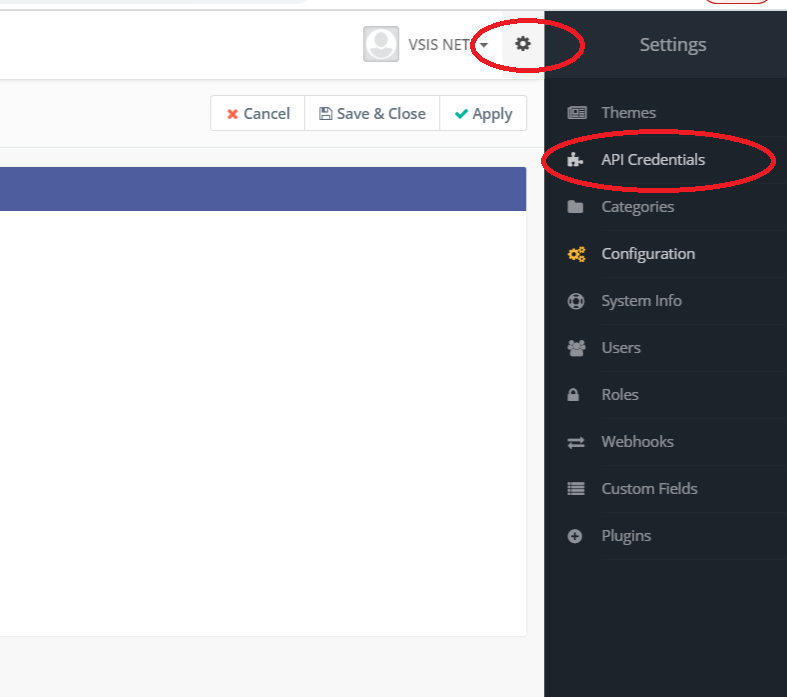
Cài đặt cấu hình Email cho matic
Đây là phần khá quan trọng để cho hệ thống mail của bạn được hoạt động trơn tru nhất. Bạn vào phần Configuration >> Chọn phần Email Setting.
Giao diện như phần bên dưới.

Bạn chú ý các trường để khai báo cho chuẩn nhé. Bao gồm: Tên người gửi – Địa chỉ mail. Phần Service to send mail through là chỗ để bạn khai báo nhà cung cấp dịch vụ mail nhé. Phần này bạn có thể chọn các nhà cung cấp SMTP nổi tiếng như: Amazon; Elastic; Mailjet; SendGrid;….
Cài đặt tracking cho mautic.
Phần này giúp bạn theo dõi khách hàng của bạn. Có truy cập các web của bạn quản lý hay không? Từ đó để có những chiến dịch gửi mail phù hợp cho từng đối tượng đã click vào link cụ thể web của bạn. Bạn chỉ cần copy cái mãi như trong hình rồi dán vào web của bạn như việc bạn gắn mã Google Analytics hoặc Facebook Pixel mà thôi.
Bạn vào phần Configuration >> Chọn phần Trachking Setting.
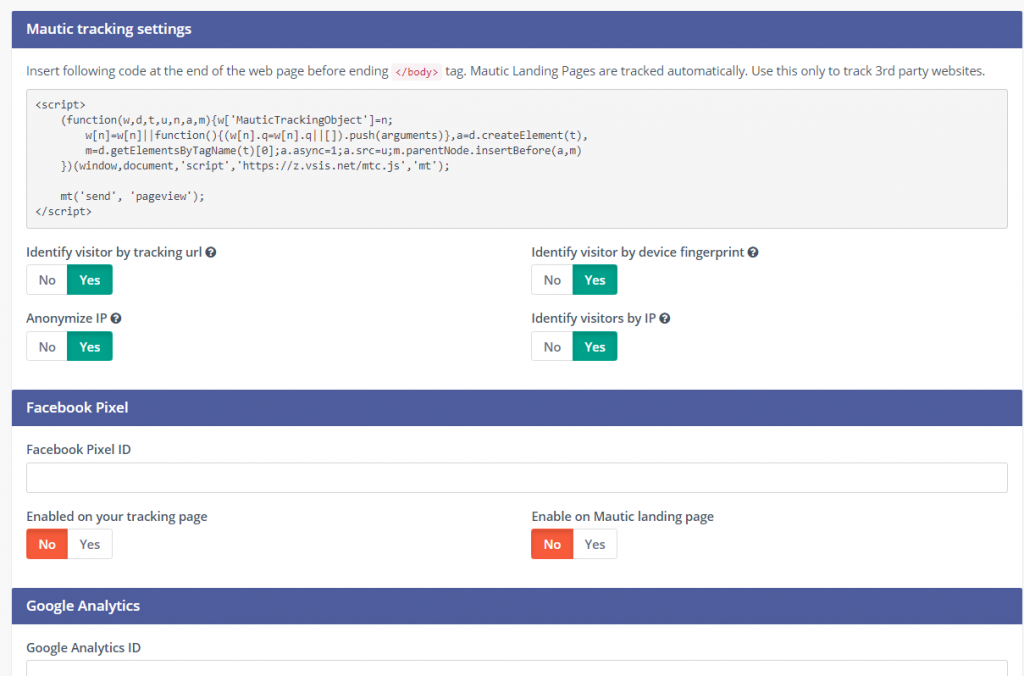
Còn phần Facebook Pixel ID và Google Analytics ID là để gắn vào web chạy mautic của bạn để theo dõi hoạt động của khách hàng khi truy cập vào các email và landing được làm trên trang mautic của bạn.
Hướng dẫn quản lý Contact và Phân loại Contact (Segment) trong mautic.
Việc quản lý danh sách khách hàng (Contact) và phần loại khách hàng trong Mautic phụ thuộc rất nhiều vào tư duy của bạn. Bạn phải biết được khách hàng của mình gồm những đối tượng nào? Từ đó tạo ra các Segment? Rồi sau đó bạn tạo các nội dung Email và chiến dịch gửi mail phù hợp cho các đồi tượng khach hàng mà mình đã phân loại. Mỗi đối tượng khách hàng trên Mautic gọi là một Segment nhé. Nó cũng khá đơn giản. Chỉ cần thêm mới và Đặt tên cho nó sau đó Lưu lại là được mà.
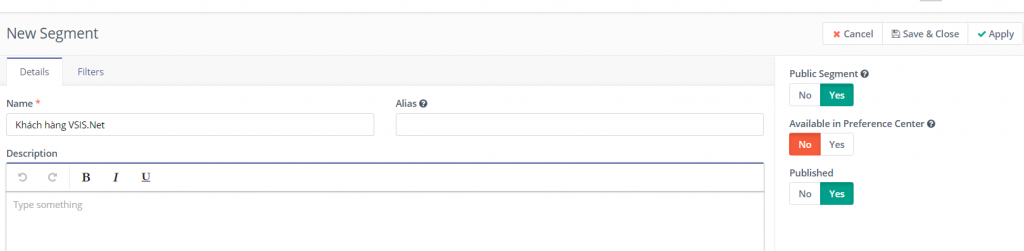
Hướng dẫn sử dụng Nội dung trong Mautic
Trong Mautic phần này được gọi là Components. Bao gồm: Assets – Là file tải xuống; Form; Landing page và Dynamic Content. Bây giờ chúng ta đi từng loại nhé.
Assets – File tải về.
Khi bạn muốn gửi một email hoặc 1 tin nhắn cho khách hàng. Bạn có thể gắn link vào trong Email trực tiếp hoặc bạn Tạo 1 Assets để dễ dàng chèn vào Email và đo lượng. Nó có 2 chức năng chính là Tải trực tiếp lên hoặc dùng link. Bạn chỉ cần tạo mới và thực hiện các bước đơn giản cũng khá đơn giản thôi.
Hướng dẫn quản lý các kênh thông tin trong mautic
Hướng dẫn quản lý điểm
Hướng dẫn quản lý chiến dịch trong Mautic
Hướng dẫn sử dụng Mautic nâng cao.
Quản lý Mail trên Mautic
Để đảm bảo được một danh sách email chất lượng. Bạn có phải có hoạt động lọc mail sống chết hoặc Email không muốn nhận mail nữa (Hay còn gọi là unsubscribe). Nếu bạn có danh sách mail sẵn thì bạn phải lọc mail trước khi import nó vào. Tuy nhiên dù bạn import hay khách hàng tự đăng ký thì quá trình gửi vẫn có tình trạng mail chết diễn ra. Nếu bạn không cải thiện tỷ lệ mail chết thì bạn sẽ phải đối mặt với việc sẽ bị khóa tài khoản gửi mail hoặc lượng mail vào spam hoặc quảng cáo sẽ cao lên. Vậy trong Mautic làm sao tôi có thể có cơ chế tự động lọc mail chết hoặc mail unsubscribe trong quá trong gửi đây.
Yên tâm, hãy làm theo các bước sau đây để nhé.
Bước 1: Cài đặt theo dõi hộp thư đến
Bạn vào phần Setting >> Configuration >> Chọn Tab Email Setting >> Kéo xuống phần Monitored Inbox Settings. Hãy cấu hình các thông tin địa chỉ mail gửi đi của bạn. Để hệ thống tự check các mail trong hộp thư đến email gửi này. Nhằm tìm ra các mail gửi đi không thành công hoặc mail unsubcribe hay Mail Reply.
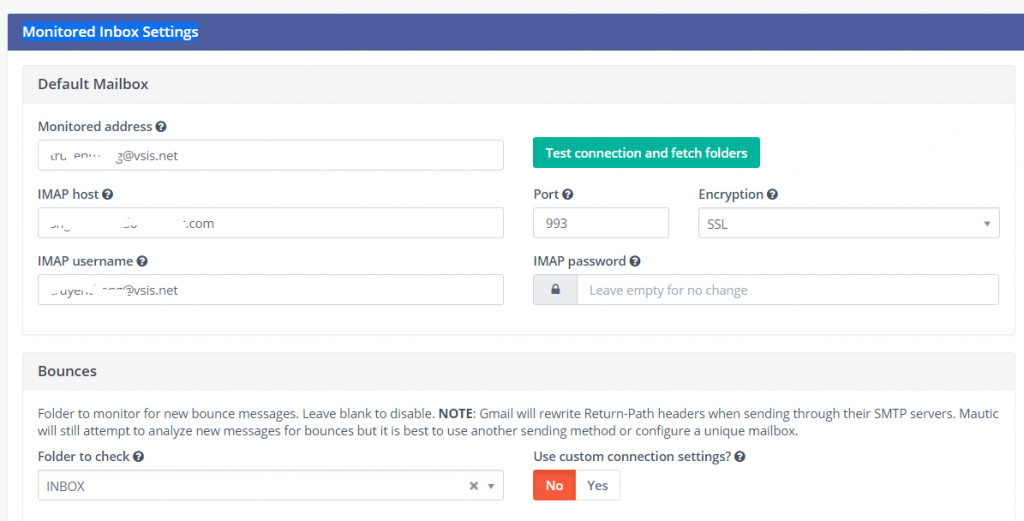
Hãy đảm bảo rằng trong phần cấu hình Cron Job cho Mautic của bạn phải có hoạt động sau:
php /path/to/mautic/app/console mautic:email:fetchBước 2: Tạo 1 Segment ” Bounce Mail” hoặc Mail chết gì đó. Tùy theo bạn làm sao cho dễ quản lý nhé. Lưu ý ở phần Tab bạn chọn Filter mới >> Chọn Bounce Mail
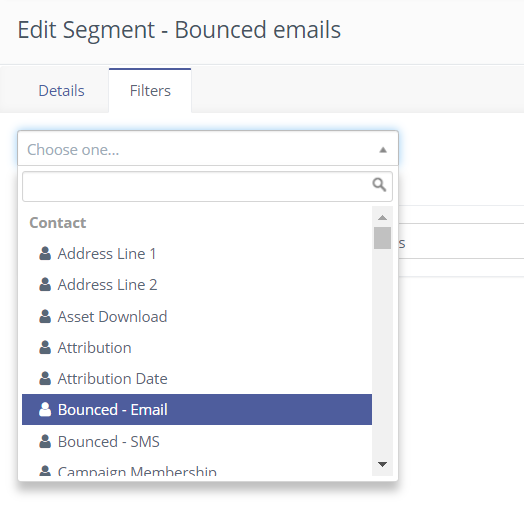
Sau đó bạn chọn Yes như hình nhé.
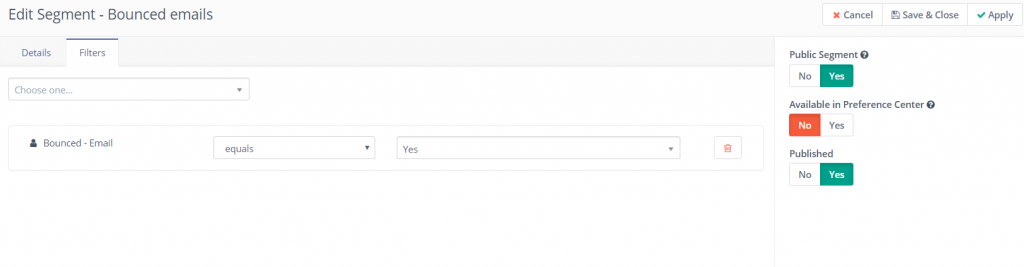
Tiếp đến 1 phần không kém phần quan trọng đó là cài đặt cho các dịch vụ gửi mail của bạn như là: Amazon; Elastic; …
Đối với dịch vụ Amazon SES các bạn thực hiện tuần tự như sau
– Đầu tiên bạn vào Amazon Simple Notification Service (SNS) Chọn tạo Topic mới. Như hình.
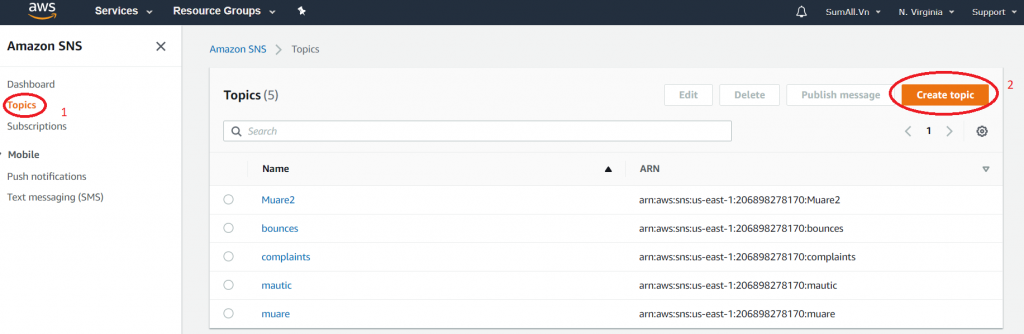
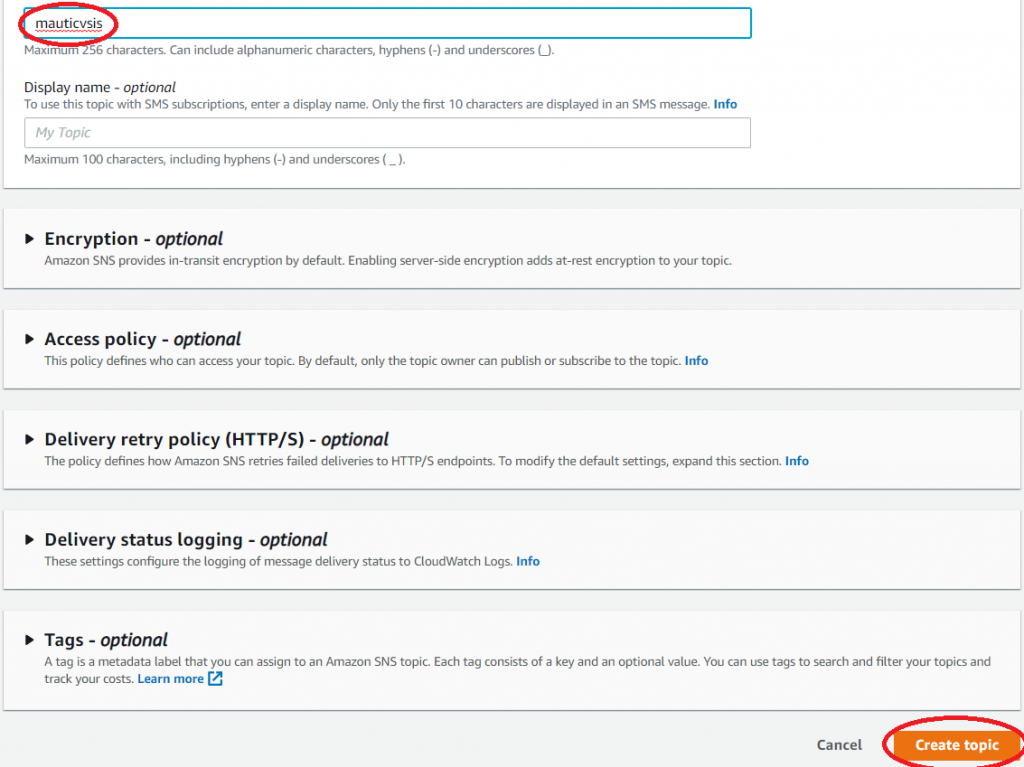
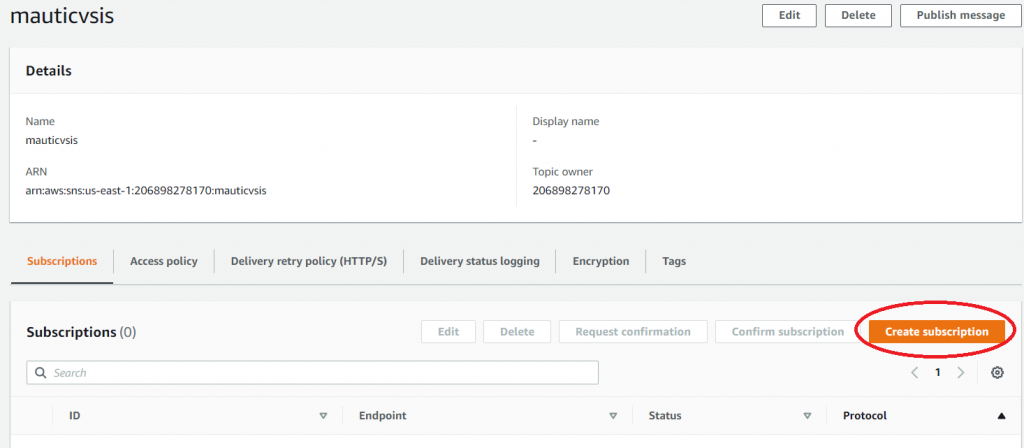
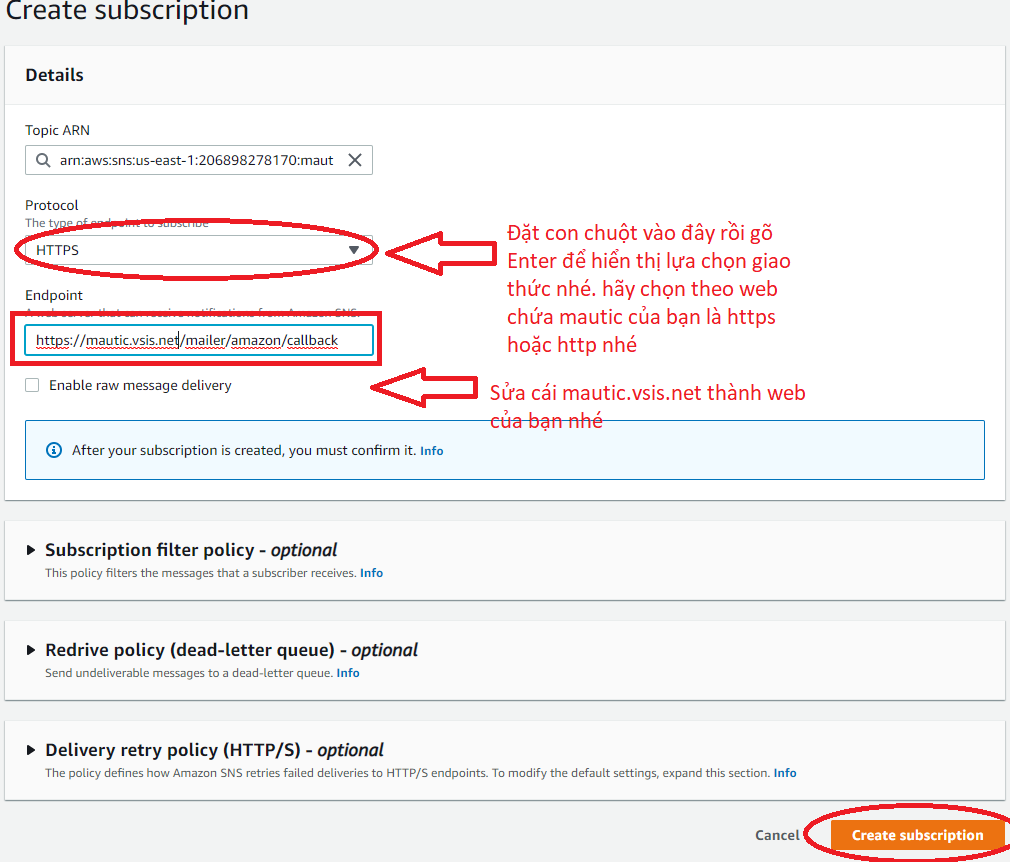

Làm sao để tạo gửi mail chúc mừng sinh nhật cho khách hàng trong Mautic
Trong hoạt động chăm sóc khách hàng. Việc có được những lời chúc nhân ngày sinh nhật đến với từng khách hàng luôn là cách dễ lấy cảm tình từ khách hàng nhất. Vậy để Mautic thực hiện công việc này một cách tự động và chính xác nhất thì phải làm sao đây?
Trước tiên bạn phải có được dữ liệu khách hàng và có được ngày sinh của họ nhé. Làm cách nào để có được ngày sinh của khách hàng thì bạn phải nghĩ ra làm sao khách hàng họ chịu khai cái thông tin này nhé. Một vài chiêu bạn có thể áp dụng để lấy ngày sinh của khách hàng như sau:
- Hãy tặng kèm quà tặng nếu khách hàng cung cấp ngày sinh.
- Tạo ra 1 con bot xem tư vi ngày sinh rồi chuyển sang ngày dương lịch mà lưu lại.
Khi có được thông tin ngày sinh của khách hàng rồi. Chúng ta cài đặt trên Mautic như sau:
Bước 1: Add thêm trường ngày sinh cho Contact. Bằng cách vào Setting >> Costum Filds. Rồi Add nhé. Xem như hình dưới đây.
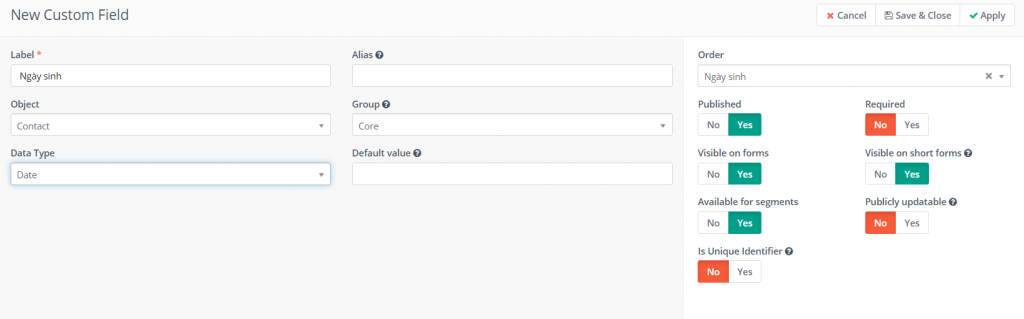
Bước 2: Tạo 1 Segment Sinh nhật hay Birthday gì đó cũng được.
Ở tab Filter các bạn chọn Ngày sinh, sau đó chọn Empty nhé. Như hình dưới đây.
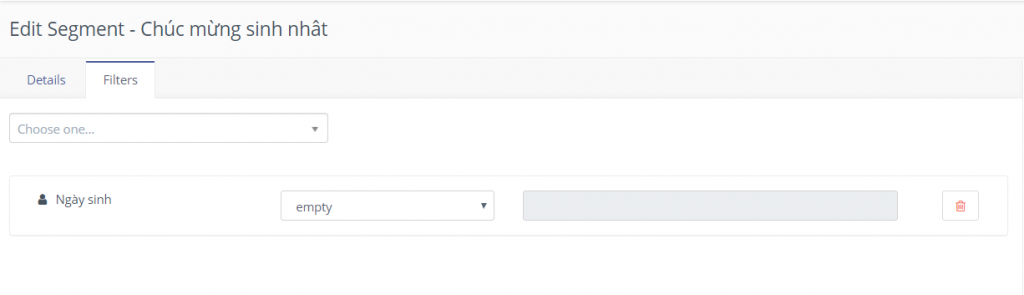
Bước 3: Tạo 1 Email >> New template Email: “chúc mừng sinh nhật”. Viết gì đó cho nó chuyên nghiệp là được. Rồi lưu lại.
Bước 4: Tạo mới 1 Chiến dịch “Chúc mừng sinh nhật” như hình dưới đây.
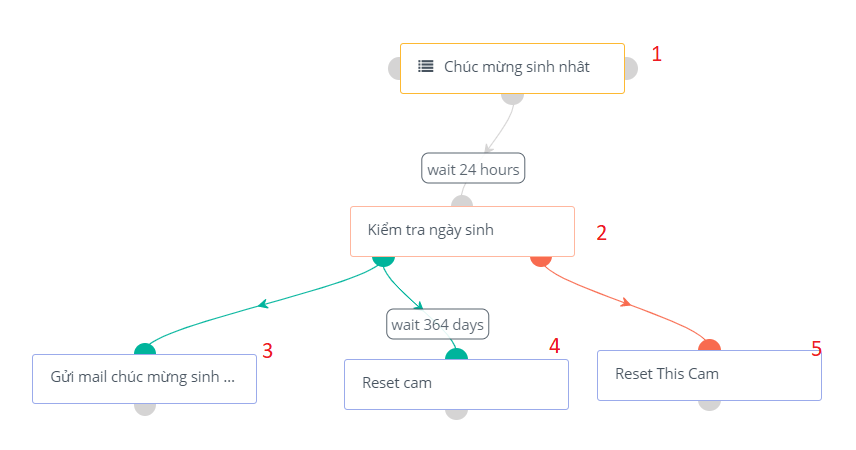
Trên hình có các bước được đánh dấu bằng các con số tương ứng dưới đây.
Số 1: Chọn Contact Segment >>> Chọn Segment mà bạn đã đặt tên lúc nãi là “Ngày sinh” hay chúc mừng Sinh nhật gì đó.
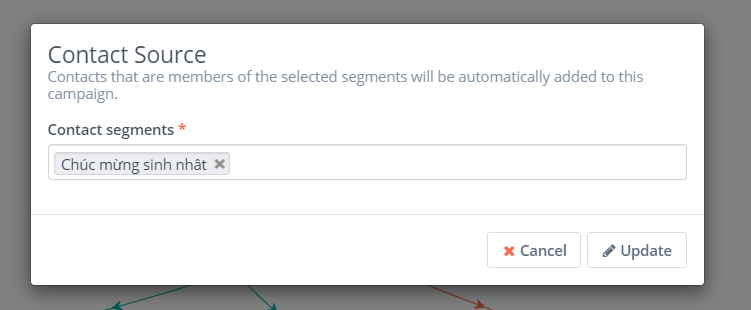
Số 2: Tiếp theo Cộng thêm điều kiện để kiểm tra ngày sinh của khách hàng. Thực hiện như hình dưới đây.
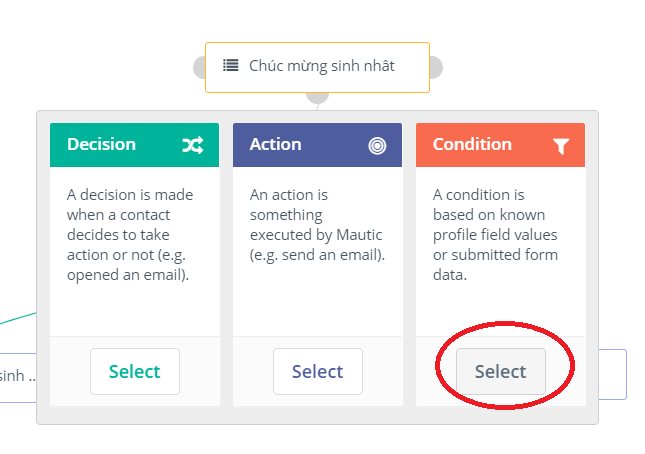
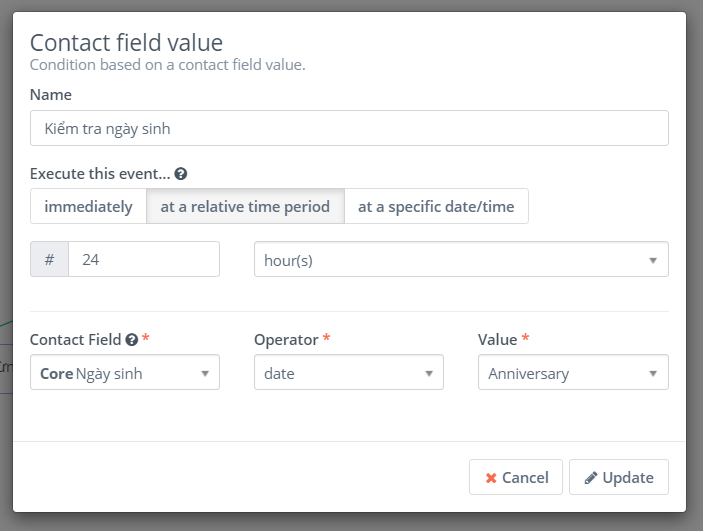
Số 3: Nếu điều kiện thỏa mãn thì tạo 1 Action gửi Mail cho khách hàng đó
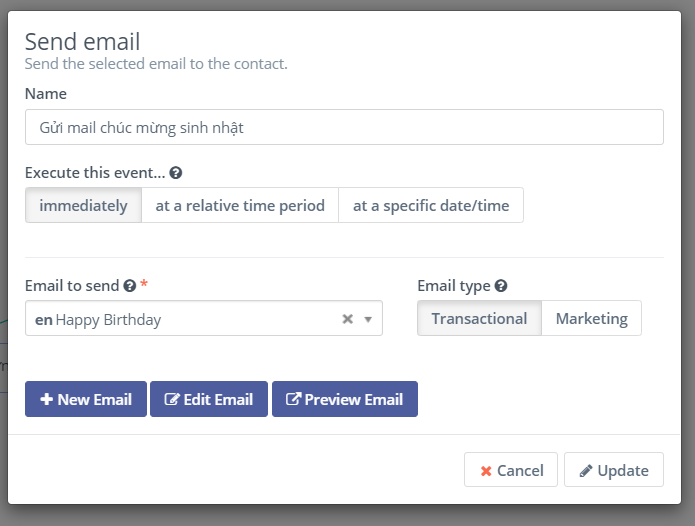
Số 4: Sau đó tạo 1 Action Change Campaign cho khách hàng đã thỏa mãn điều kiện chúc mừng sinh nhật. Cầu hình như hình dưới.
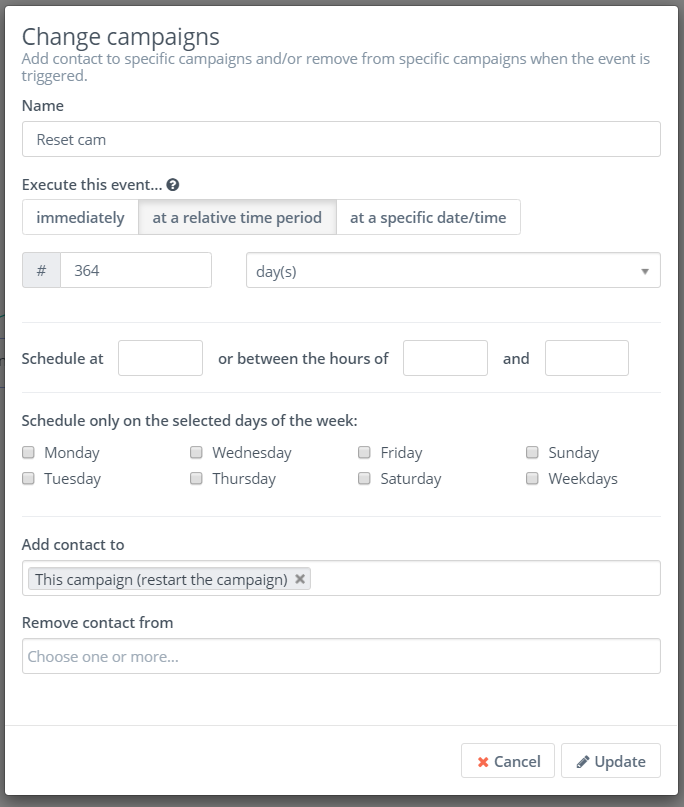
Số 5: Giờ tạo tiếp 1 Action cho những khách hàng chưa thỏa mãn điều kiện sinh nhật hôm nay để những ngày sau nó tự động quét tiếp những khách hàng khác để thỏa mãn điều kiện chúc mừng sinh nhật.
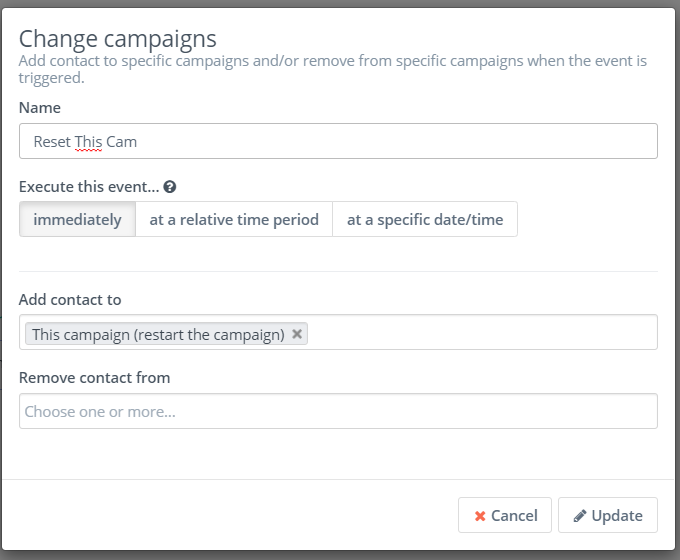
Cuối cùng là lưu lại các cài đặt và hưởng thành quả thôi.
Đây là bải tổng hợp Hướng dẫn sử dụng Mautic toàn tập. Chúng tôi luôn cập nhật các thông tin mới nhất. Hãy luôn theo dõi chúng tôi để không bỏ lỡ những thông tin mới nhất nhé.